Wie man iCloud Fotos ausschaltet [2025]: Die einfache Methode

Geschrieben von Bastian Günter | Aug 22, 2025
Haben Sie schon einmal festgestellt, dass Ihr Gerät aufgrund von iCloud Photos Speicherplatz verbraucht? Oder haben Sie in Ihrer iCloud Bilder gesehen, die nicht zu Ihnen gehören? Wenn Ihnen diese Vorfälle passieren, möchten Sie vielleicht wissen, wie Sie iCloud Fotos deaktivieren können. Lesen Sie weiter, um mehr zu erfahren.
Sie können sich ärgern, wenn Sie feststellen, dass der iCloud-Speicher wegen Ihrer iCloud-Fotos wieder voll ist. Wenn das passiert, fragen Sie sich vielleicht, wie Sie iCloud Fotos im Jahr 2023 deaktivieren können.
Indem Sie iCloud Fotos deaktivieren, können Sie Speicherplatz sparen und Ihre privaten Bilder nur auf Ihrem Gerät aufbewahren und verhindern, dass sie in die Cloud gelangen. Auf diese Weise werden Ihre Fotos nicht automatisch mit anderen Geräten synchronisiert, so dass Sie mehr Kontrolle über Ihren Gerätespeicher und Ihre Privatsphäre haben. Lesen Sie diesen Artikel, um zu erfahren, wie Sie iCloud Fotos ausschalten können.

Vorbereitung: Sichern Sie zuerst Ihre Fotos aus iCloud
Das Ausschalten von iCloud Fotos kann zum Verlust wichtiger Momente führen, daher ist es wichtig, dass Sie Ihre Fotos vorher sichern. Wie man das macht, erfahren Sie hier:
Download auf aktuelle Geräte
Sie können wählen, ob Sie Ihre iCloud-Fotos auf Ihr aktuelles Gerät herunterladen möchten. Um sicherzustellen, dass Ihre Fotos sicher und Sound auf Ihrem Gerät bleiben, befolgen Sie diese Schritte:
- Schritt 1: Öffnen Sie die "Einstellungen" App auf Ihrem iPhone oder iPad. Suchen Sie Ihren Namen und tippen Sie ihn an.
- Schritt 2: Suchen Sie in Ihren Einstellungen die "iCloud" Option und tippen Sie darauf. Wählen Sie unter den angezeigten Optionen "Fotos".
- Schritt 3: Schalten Sie den Schalter für "iCloud-Fotos" (oder "iCloud-Fotomediathek") ein und wählen Sie dann die Option "Originale laden und behalten".

Wenn Sie diese Schritte befolgen, können Sie alle Ihre iCloud-Fotos auf einmal auf Ihr iPhone oder iPad herunterladen. Für Mac-Benutzer gibt es eine alternative Methode: Besuchen Sie icloud.com und laden Sie Ihre Fotos von dort herunter.
Eine Kopie auf anderen Geräten erstellen
Sie können auch in Erwägung ziehen, Ihre Fotosammlung auf anderen Geräten zu duplizieren, z.B. auf dem PC. Weitere Informationen zum Herunterladen von iCloud-Fotos auf Ihren PC finden Sie in diesem Artikel: Wie man iCloud-Fotos auf den PC lädt: 4 Methoden.
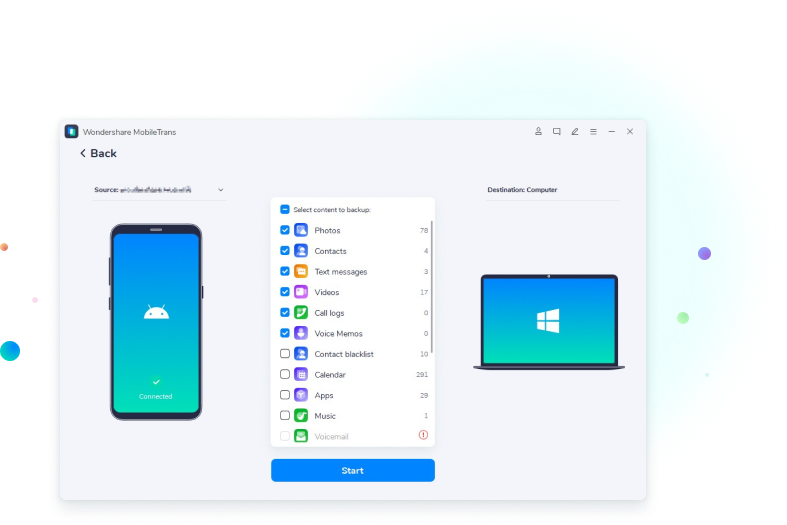
Für ein schnelles, sicheres und selektives Backup von Fotos auf Geräten ist MobileTrans eine hervorragende Lösung. Dieses effiziente Tool ermöglicht es Ihnen, Fotos reibungslos zu übertragen und zu sichern. Es sorgt für eine sichere und schnelle Übertragung und ermöglicht es Ihnen, bestimmte Fotos für die Migration auszuwählen. MobileTrans ist mit verschiedenen Plattformen kompatibel, so dass die Sicherung von Fotos kein Problem darstellt.
Optimieren Sie Ihr Erlebnis - laden Sie MobileTrans jetzt herunter und sichern Sie Ihre Erinnerungen mit Leichtigkeit.
oder Probieren Sie unsere MobileTrans-App auf dem Handy aus >>>
Teil 1: Deaktivieren Sie iCloud Fotos auf einem Gerät
Vielleicht ist der Speicher Ihres iPhones oder iPads voll oder Sie möchten nicht, dass bestimmte Fotos in die iCloud hochgeladen werden und müssen die iCloud-Synchronisierung auf einem Gerät beenden. Diese Anleitung beschreibt die Schritte zum Deaktivieren von iCloud Fotos auf einem Gerät, so dass Sie den Speicher von iPhone, iPad oder Mac verwalten können.
Auf dem iPhone oder iPad
Die Verwaltung Ihrer iCloud Fotos-Einstellungen kann den Umgang mit Ihren Bildern auf Apple-Geräten erleichtern. Wenn Sie iCloud Fotos auf einem iPhone oder iPad deaktivieren möchten, folgen Sie diesen Schritten:
- Finden Sie Ihr Konto unter Einstellungen.
- Gehen Sie zu iCloud und dann zu Fotos auf Ihrem iPhone oder iPad.
- Deaktivieren Sie unter "Fotos mit iCloud synchronisieren" die Option "Mit diesem [Gerät] synchronisieren".

Beachten Sie, dass diese Aktion die Synchronisierung neuer Fotos mit iCloud stoppt, aber die bereits gespeicherten Fotos bleiben auf Ihrem Gerät zugänglich. Um auf sie zuzugreifen, navigieren Sie einfach durch den lokalen Speicher Ihres Geräts. Denken Sie unbedingt daran, dass das Deaktivieren von iCloud Fotos auf einem bestimmten Gerät nur Auswirkungen auf dieses Gerät hat.
Auf Mac
Um iCloud Fotos auf Ihrem Mac zu deaktivieren, gehen Sie folgendermaßen vor:
- Öffnen Sie zunächst die Fotos-App.
- Wählen Sie "Fotos" im oberen Menü.
- Wählen Sie "Einstellungen" oder "Präferenzen".
Klicken Sie auf die Registerkarte "iCloud". Deaktivieren Sie einfach die Option für "iCloud Fotos".

Diese Aktion verhindert, dass Ihr Mac Fotos mit iCloud synchronisiert. Denken Sie daran, dass alle bereits gespeicherten Fotos auf Ihrem Gerät verbleiben und dass dieser Vorgang speziell für Ihren Mac gilt.
Auf PC
Um iCloud Fotos auf Ihrem Windows PC zu deaktivieren, können Sie die folgende Anleitung befolgen:
- Laden und öffnen Sie "iCloud für Windows" und melden Sie sich mit Ihrer Apple ID an.
- Sobald Sie angemeldet sind, suchen Sie den Bereich "Fotos" und klicken Sie auf "Optionen".
- Heben Sie im folgenden Fenster die Markierung der Option " Fotos" auf.
- Übernehmen Sie die Änderungen, indem Sie auf "Übernehmen" klicken.

Wenn Sie diese Schritte befolgen, können Sie die Synchronisierung von iCloud Fotos auf Ihrem Windows-PC erfolgreich deaktivieren. Denken Sie daran, dass sich diese Aktion nur auf Ihren PC und nicht auf andere Geräte auswirkt.
Teil 2: Deaktivieren Sie iCloud Fotos auf allen Geräten
Die Deaktivierung von iCloud Fotos auf allen Geräten ist für die Verwaltung Ihres Fotospeichers unerlässlich. Es ist wichtig zu wissen, wie Sie iCloud Fotos auf allen Ihren Geräten deaktivieren können. Wenn Sie sich entscheiden, iCloud Fotos auf all Ihren Geräten zu deaktivieren, ist es wichtig zu wissen, dass Ihre Fotos und Videos nach etwa 30 Tagen nach Beendigung des Dienstes aus iCloud entfernt werden.
Wie man iCloud-Fotos deaktiviert, ohne alles zu löschen? Von iOS-Geräten wie iPhones und iPads bis hin zu Mac-Computern und sogar Windows-PCs bieten wir eine klare Anleitung zum Deaktivieren von iCloud Fotos.
Auf dem iPhone oder iPad
Auf einem iOS-Gerät mit iOS 16 oder höher können Sie iCloud Fotos mit diesen Schritten deaktivieren:
- Finden Sie Ihren Namen unter Einstellungen.
- Gehen Sie zu iCloud und dann zu "Kontospeicher verwalten".
- Tippen Sie auf Fotos auf Ihrem iPhone oder iPad.
- Wählen Sie "Ausschalten & aus iCloud löschen".
Wenn Sie ein iPhone oder iPad mit iOS 15 oder einer früheren Version verwenden, sind die Schritte ähnlich. Sie können unter Ihrem Konto in den Einstellungen zu iCloud gehen und dort den Speicher verwalten. Klicken Sie anschließend auf Deaktivieren & aus iCloud löschen.

Auf Mac
Um iCloud Photos auf Ihrem Mac zu deaktivieren, folgen Sie den nachstehenden Anweisungen:
- Klicken Sie auf das Apple-Menü in der oberen linken Ecke.
- Navigieren Sie zu Systemeinstellungen und klicken Sie dann auf Apple ID.
- Wählen Sie iCloud in der Seitenleiste und klicken Sie auf Verwalten.
- Gehen Sie zu Fotos und wählen Sie "Ausschalten & aus iCloud löschen".

Diese Aktion deaktiviert iCloud-Fotos und fordert zum Löschen von Fotos aus iCloud auf. Wenn Sie diese Aktion rückgängig machen möchten, folgen Sie einfach denselben Schritten und wählen Sie in der App "Löschen rückgängig machen". Diese Anleitung gibt Ihnen die Kontrolle über Ihre iCloud Fotos-Einstellungen auf Ihrem iPhone oder iPad.
FAQs
Wie kann ich iCloud-Speicherplatz freigeben, ohne iCloud Fotos zu deaktivieren?
Um mehr iCloud-Speicherplatz zu schaffen und gleichzeitig iCloud Fotos aktiv zu halten, entfernen Sie unerwünschte, unnötige Fotos, Videos und Backups aus iCloud oder übertragen Sie sie auf andere Geräte. Auch die Verwaltung von App-Daten und die Nutzung alternativer Cloud-Dienste für nicht benötigte Dateien können Speicherplatz freisetzen.
Sollte ich iCloud Fotos deaktivieren, wenn der Speicher meines Geräts voll ist?
Wenn der Speicher Ihres Geräts voll ist, müssen Sie iCloud Fotos nicht sofort deaktivieren. Sie können versuchen, nicht benötigte Apps oder Daten zu entfernen oder den iPhone-Speicher zu optimieren, um Platz zu sparen. Auch das Löschen von App-Caches kann helfen. Als letzten Schritt können Sie iCloud Fotos deaktivieren, aber denken Sie daran, dass sich dies auf Ihre Fotos auf verschiedenen Geräten auswirken kann.
Fazit
Das Deaktivieren von iCloud Fotos ist ein unkomplizierter Vorgang. Sie sollten sich jedoch der Konsequenzen bewusst sein, die sich daraus ergeben, z.B. dass Sie den Zugriff auf Ihre Fotos und Videos verlieren, wenn Sie sie nicht vorher herunterladen. Sie können zuerst eine Sicherungskopie Ihrer Fotos erstellen, um unerwünschte Ergebnisse zu vermeiden. Wenn Sie sicher sind, dass Sie iCloud Fotos deaktivieren möchten, finden Sie in dieser Anleitung alles, was Sie brauchen.
Weitere Artikel empfohlen:
Heiße Artikel
Alle Kategorieren


MobileTrans - WhatsApp Übertragen


 100% sicher | Werbefrei | Keine Malware
100% sicher | Werbefrei | Keine Malware


Bastian Günter
chief Editor